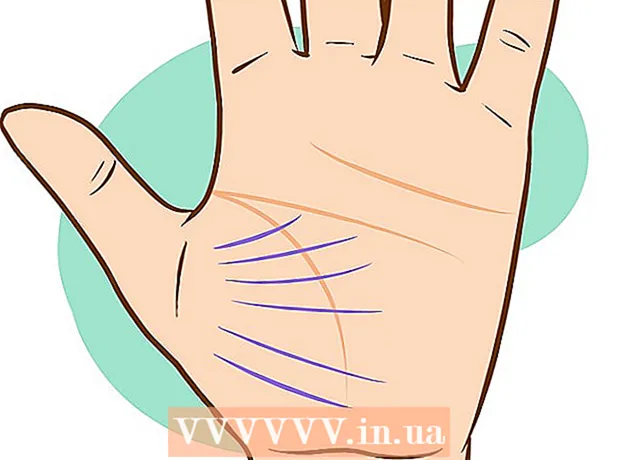ผู้เขียน:
John Pratt
วันที่สร้าง:
14 กุมภาพันธ์ 2021
วันที่อัปเดต:
1 กรกฎาคม 2024

เนื้อหา
บทความวิกิฮาวนี้จะแสดงวิธีเปลี่ยนเป็นโหมดสตรีทวิวบน Android และดูรูปภาพของสถานที่ที่เลือกบน Google Maps
ดำเนินการต่อ
1. เปิด Google Maps
2. คลิกปุ่ม สำรวจ.
3. แตะตำแหน่งบนแผนที่ค้างไว้
4. แตะตัวอย่าง Street View ที่มุมล่างซ้าย
ที่จะก้าว
 เปิดแอป Google Maps บน Android ของคุณ แอป Google Maps ดูเหมือนหมุดตำแหน่งสีแดงบนไอคอนแผนที่ขนาดเล็ก คุณสามารถพบได้ในเมนูแอพของคุณ
เปิดแอป Google Maps บน Android ของคุณ แอป Google Maps ดูเหมือนหมุดตำแหน่งสีแดงบนไอคอนแผนที่ขนาดเล็ก คุณสามารถพบได้ในเมนูแอพของคุณ  กดปุ่ม สำรวจ. ปุ่มนี้ดูเหมือนหมุดตำแหน่งสีเทาและอยู่ที่ด้านล่างของหน้าจอ
กดปุ่ม สำรวจ. ปุ่มนี้ดูเหมือนหมุดตำแหน่งสีเทาและอยู่ที่ด้านล่างของหน้าจอ  ค้นหาสถานที่ที่คุณต้องการดูบนแผนที่ คุณสามารถแตะหน้าจอและลากแผนที่หรือเลื่อนสองนิ้วออกจากกันหรือรวมกันเพื่อซูมเข้าและซูมออก
ค้นหาสถานที่ที่คุณต้องการดูบนแผนที่ คุณสามารถแตะหน้าจอและลากแผนที่หรือเลื่อนสองนิ้วออกจากกันหรือรวมกันเพื่อซูมเข้าและซูมออก - คุณยังสามารถใช้แถบค้นหาเพื่อค้นหาตำแหน่งหรือพิกัด อันนี้เรียก ค้นหาที่นี่ และสามารถพบได้ที่ด้านบนสุดของหน้าจอ
 แตะตำแหน่งบนแผนที่ค้างไว้ การดำเนินการนี้จะปักหมุดสีแดงบนตำแหน่งที่เลือก คุณจะเห็นตัวอย่างภาพสตรีทวิวของสถานที่นี้ที่มุมล่างซ้ายของแผนที่
แตะตำแหน่งบนแผนที่ค้างไว้ การดำเนินการนี้จะปักหมุดสีแดงบนตำแหน่งที่เลือก คุณจะเห็นตัวอย่างภาพสตรีทวิวของสถานที่นี้ที่มุมล่างซ้ายของแผนที่  แตะตัวอย่าง Street View ภาพตัวอย่างจะปรากฏที่มุมล่างซ้ายเมื่อคุณวาง PIN ตำแหน่ง การแตะจะเปลี่ยนภาพเต็มหน้าจอเป็น Street View
แตะตัวอย่าง Street View ภาพตัวอย่างจะปรากฏที่มุมล่างซ้ายเมื่อคุณวาง PIN ตำแหน่ง การแตะจะเปลี่ยนภาพเต็มหน้าจอเป็น Street View  แตะและลากบนหน้าจอเพื่อดูสภาพแวดล้อมของคุณ Street View นำเสนอมุมมอง 360 องศาของสถานที่ที่คุณเลือก
แตะและลากบนหน้าจอเพื่อดูสภาพแวดล้อมของคุณ Street View นำเสนอมุมมอง 360 องศาของสถานที่ที่คุณเลือก  เลื่อนขึ้นและลงบนเส้นถนนสีน้ำเงิน คุณจึงสามารถเดินทางและเดินไปรอบ ๆ Street View ได้ หากถนนหรือถนนถูกทำเครื่องหมายด้วยเส้นสีน้ำเงินบนพื้นการกวาดบนเส้นสีน้ำเงินจะทำให้คุณเดินไปตามถนนได้
เลื่อนขึ้นและลงบนเส้นถนนสีน้ำเงิน คุณจึงสามารถเดินทางและเดินไปรอบ ๆ Street View ได้ หากถนนหรือถนนถูกทำเครื่องหมายด้วยเส้นสีน้ำเงินบนพื้นการกวาดบนเส้นสีน้ำเงินจะทำให้คุณเดินไปตามถนนได้